PhotoShop2020을 사용해서 글리치 효과 사진을 만들어보자!
2020. 7. 13. 03:14ㆍPhotoshop2020
평소에는 에프터이펙트에서만 사용하던 글리치 효과를 이젠 포토샵에서 직접 만들어본다. 에프터 이펙트에서는 내가 생각하는대로 구상하기 힘들었지만 정지되어있는 상태인 이미지는 훨씬 작업하기 수월했다. 한번 시작해보도록하자!
1. 준비물은 항상 필요해!
첫번째로 필요한것은 저 인물 사진과 건물 사진이나 어떤 특정 물체 사진이다.
인물사진은 별로 상관없지만 특정 물체사진은 하늘의 노출 범위가 적어야하고 블루라이트를 낀것처럼 노란색의 색감이 있어야 한다.
EX) 노을사진,가로등아래
저작권이 없는 사진 사이트
이미지 검색 & 무료 이미지 - PxHere
pxhere.com
매우 많이 애용하는 사이트이다.
2. 작업을 시작하자!
일단 인물 사진을 흑백으로 만들어줘야한다.

그라디언트 맵 기능을 통해 사진을 흑백으로 만들어준다.

사진을 복사해서 RGB를 분리해서 살짝 움직여준다! 그러면 기초적인 글리치 부분이 완성되었다.

빨간색 사각형을 배치한뒤에 표준에서 오버레이로 바꿔주면 저런식으로 바꿘다.

파란색 사각형도 만들어주고 똑같은 방법으로 작업을 해주면 성공!

이제 배경을 은은하게 적용시켜준다.

줄무니 RGB 글리치를 스크린 타입으로 삽입해주면 된다.
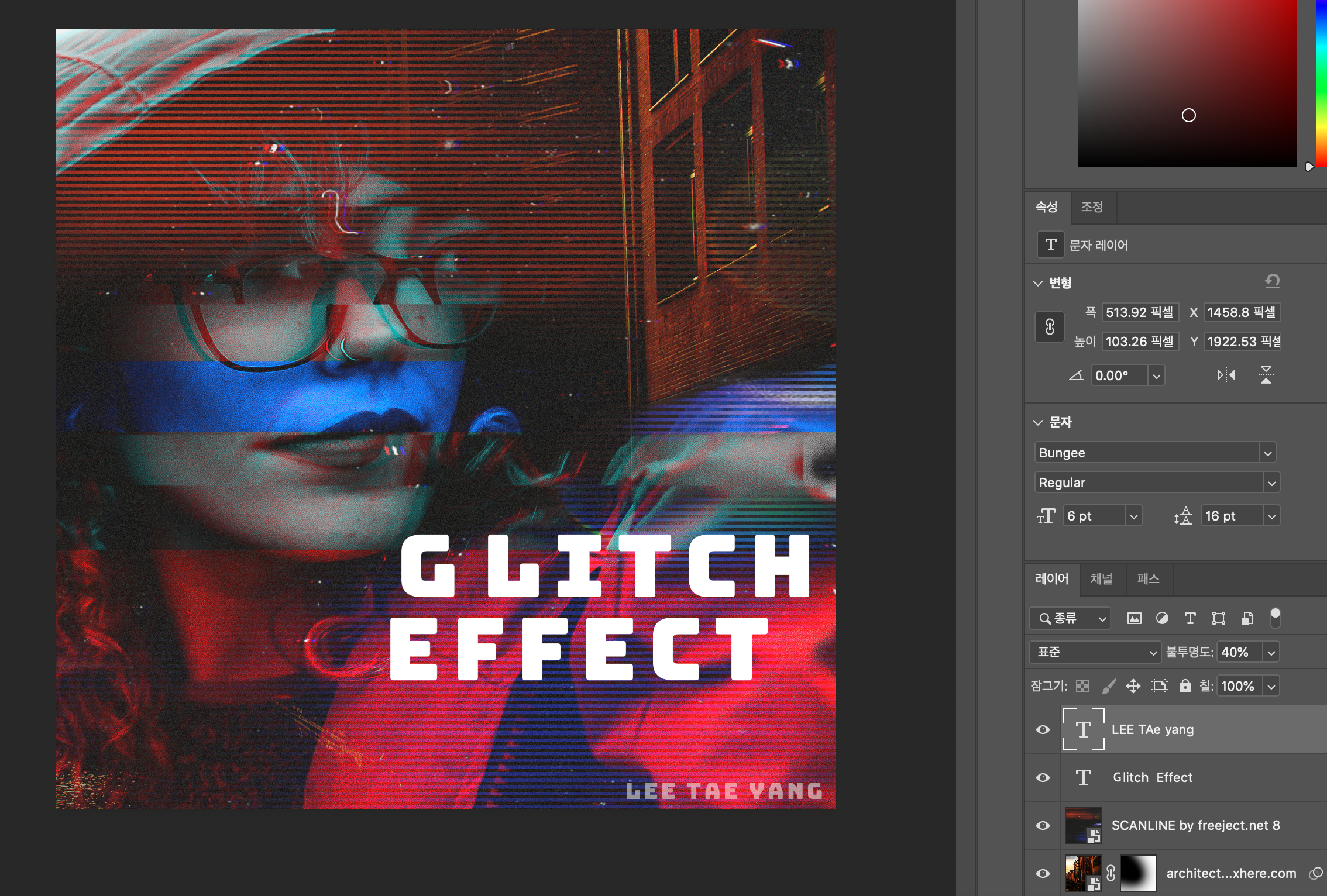
마지막으로 문구를 작성해주면 끝!
정보
작업시간: 1시간 30분
영감: 유튜브
파일크기: 108MB
Copyright © 이태양 All rights reserved.
'Photoshop2020' 카테고리의 다른 글
| 구 안에 자연풍경을 넣어보자! [PhotoShop2020] (0) | 2020.07.19 |
|---|---|
| "S.A.P.S" PROJECT 2020-07-17 (0) | 2020.07.17 |
| FLY RAINBOW PROJECT [Photoshop2020] (0) | 2020.07.16 |
| PhotoShop2020으로 감각적인 이미지를 만들어보자! (0) | 2020.07.13 |
| Photoshop 2020을 음악 프로필을 만들어보자! (0) | 2020.07.11 |